PDF Shaper重命名文件的方法
- 时间:2020-11-25 09:54
- 来源:下载吧
- 编辑:weijiayan
PDF Shaper这款软件中有非常丰富的PDF文件处理功能,通过这个功能我们可以在操作电脑的时候对自己的PDF文件进行相关的处理,并且在这款软件中用户可以使用到很多非常实用的功能,帮助用户解决了PDF文件相关的处理操作。很多时候我们会需要重命名一些PDF文档,但是很多用户都不知道要如何操作这款软件进行重命名。那么接下来小编就跟大家分享一下在PDF Shaper这款软件中重命名文件的具体操作方法吧,感兴趣的朋友不妨一起来看看这篇教程,希望这篇教程能帮到大家。
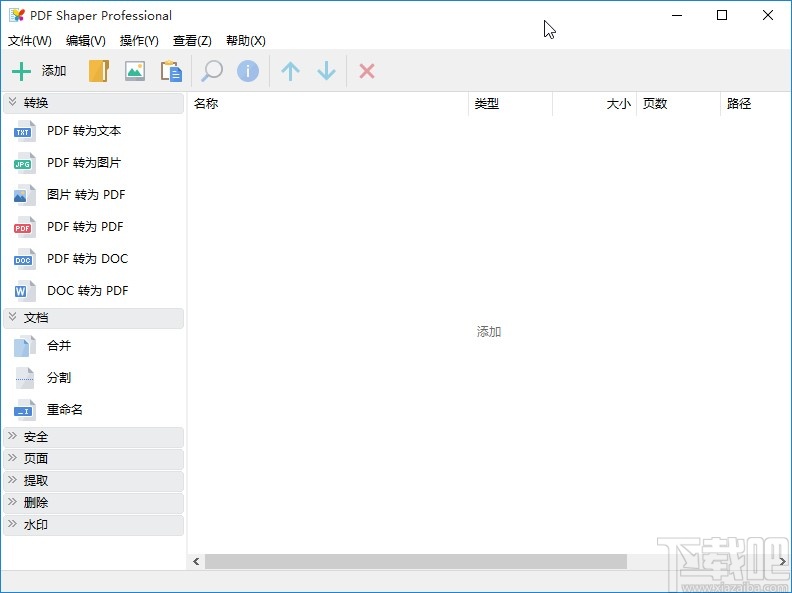
方法步骤
1.首先第一步我们打开软件之后,在软件界面的左上角找到添加图标,点击之后准备添加想要处理的文件。

2.点击添加按钮之后,接下来会打开选择文件的界面,我们在其中选中PDF文件之后,点击右下角的打开按钮即可。
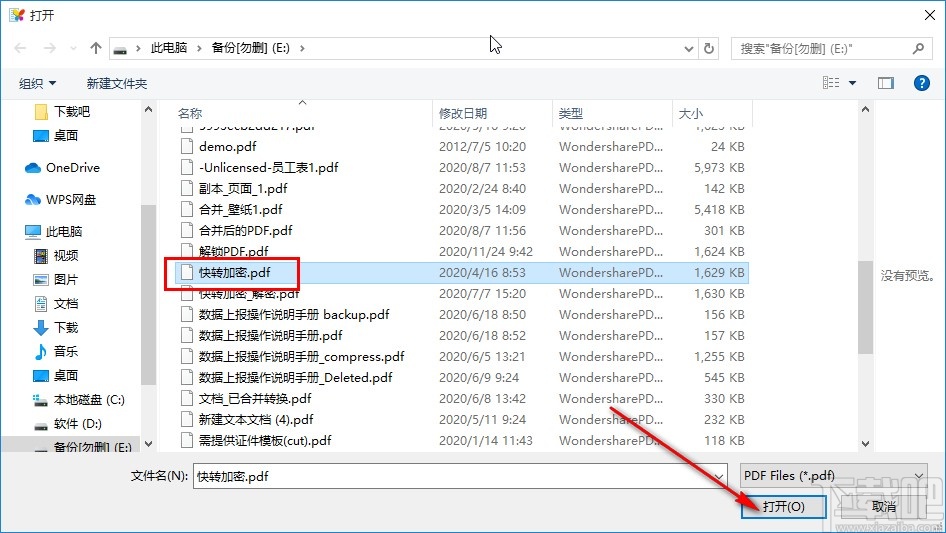
3.点击这个打开按钮之后成功将PDF文件添加到软件界面中,然后我们在左边找到文档模块,点击之后再点击其中的重命名这个选项。
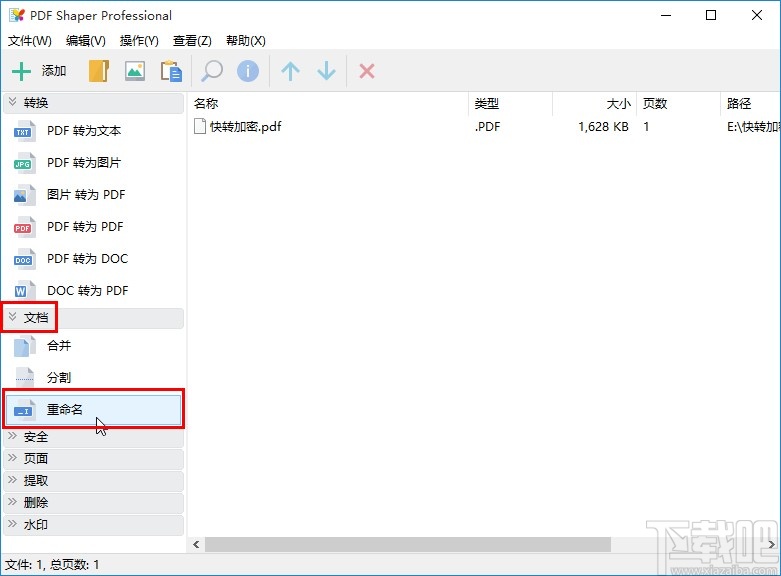
4.点击这个重命名选项之后,下一步在文档名称位置,根据自己的需求来输入想要重命名的文档名称即可,在这里我们可以设置一个文件前缀。
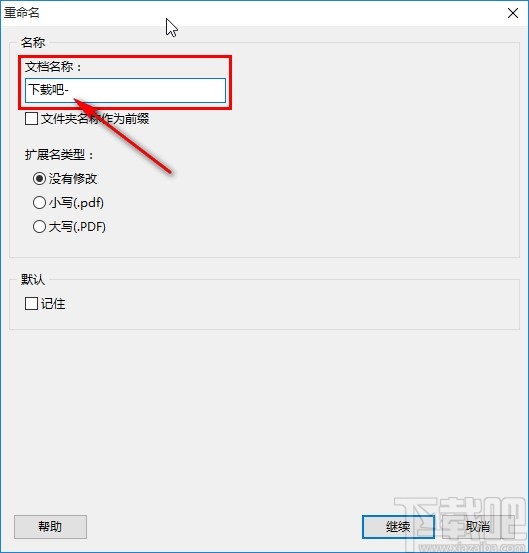
5.设置好文档名称的重命名样式之后,在下方扩展名类型的位置可以根据自己的需求来选择勾选扩展名类型是否修改以及修改的方式。
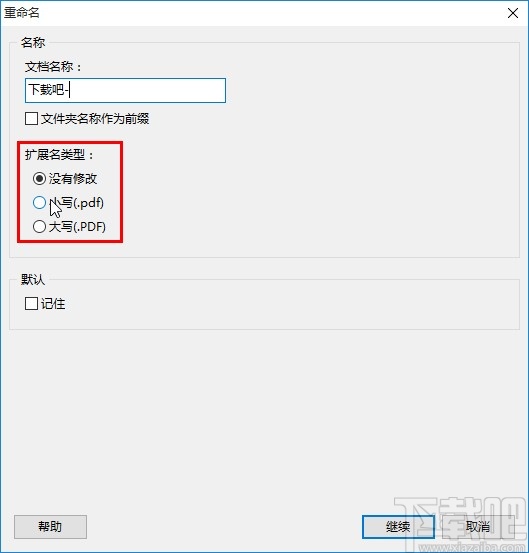
6.设置好以上参数之后,在这个界面中找到右下角的继续按钮,点击这个按钮之后继续进入到下一个步骤中。
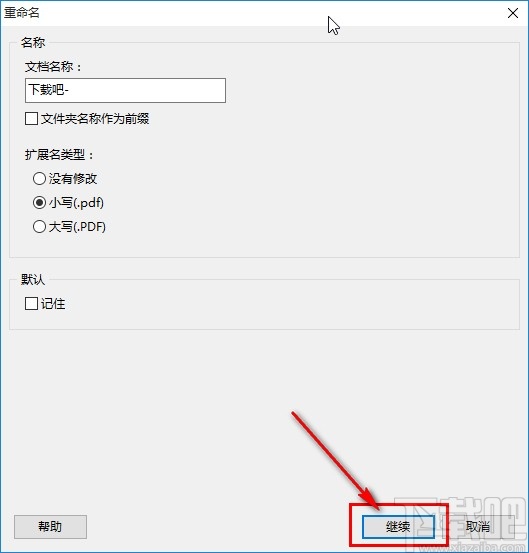
7.进入到下一个步骤之后,我们选择好文件的保存位置和设置好文件名称之后,点击右下角的保存按钮即可。
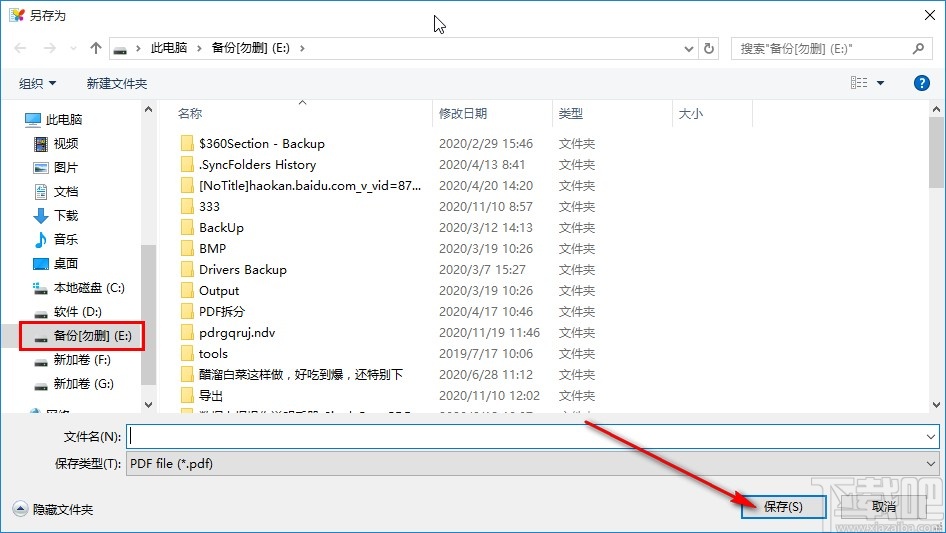
使用上述教程中的操作方法我们就可以在PDF Shaper这款软件中重命名文件了,有需要的朋友赶紧试一试这个方法吧,希望这篇教程能帮到大家。
- pdf shaper professional提取PDF图片的方法
- pdf shaper professional提取PDF页面的方法
- pdf shaper professional给PDF添加页面的方法
- pdf shaper professional裁剪PDF页面的方法
- pdf shaper professional解密PDF的方法
- pdf shaper professional加密PDF的方法
- pdf shaper professional分割PDF文件的方法
- pdf shaper professional旋转PDF的方法
- pdf shaper professional合并PDF的方法
- pdf shaper professional将PDF转为图片的方法
- 57文件批量更名重命名文件的方法
- 超级文件批量重命名工具重命名文件的方法
最近更新
-
 淘宝怎么用微信支付
淘宝怎么用微信支付
淘宝微信支付怎么开通?9月5日淘宝公示与微信
- 2 手机上怎么查法定退休时间 09-13
- 3 怎么查自己的法定退休年龄 09-13
- 4 小红书宠物小伙伴怎么挖宝 09-04
- 5 小红书AI宠物怎么养 09-04
- 6 网易云音乐补偿7天会员怎么领 08-21
人气排行
-
 易剪辑给视频添加马赛克的方法
易剪辑给视频添加马赛克的方法
易剪辑是一款功能强大的视频编辑软件,该软件体积小巧,但是给用
-
 爱拍电脑端调整视频播放速度的方法
爱拍电脑端调整视频播放速度的方法
爱拍电脑端是一款功能齐全的视频编辑软件,该软件界面直观漂亮,
-
 snapgene下载安装方法
snapgene下载安装方法
snapgene是一款非常好用的分子生物学模拟软件,通过该软件我们可
-
 ae2020导出视频的方法
ae2020导出视频的方法
ae这款软件的全称是AfterEffects,是一款世界著名的拥有影像合成
-
 mouse rate checker下载安装方法
mouse rate checker下载安装方法
mouseratechecker是一款检测鼠标DPI和扫描率综合性能的软件,可以
-
 packet tracer汉化操作方法
packet tracer汉化操作方法
CiscoPacketTracer是一款思科模拟器,它是一款非常著名的图形界面
-
 manycam下载使用方法
manycam下载使用方法
manycam是一款非常实用且功能强大的摄像头美化分割软件,它拥有非
-
 ms8.0下载安装的方法
ms8.0下载安装的方法
MaterialsStudio8.0是一款功能强大的材料模拟软件,模拟的内容包
-
 blender设置中文的方法
blender设置中文的方法
blender是一款开源的跨平台全能三维动画制作软件,该软件功能十分
-
 blender复制物体的方法
blender复制物体的方法
blender是一款高效实用的跨平台全能三维动画制作软件,该软件不仅

